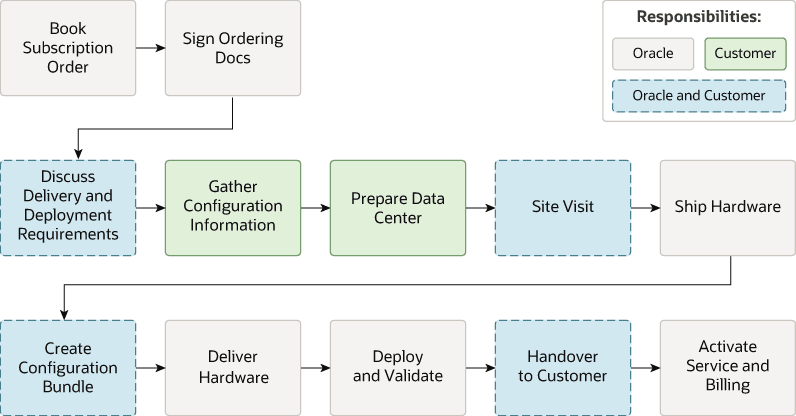Gerenciar a Infraestrutura do Oracle Exadata Database Service on Cloud@Customer
Use as ferramentas fornecidas para gerenciar a Infraestrutura.
- Sobre o Provisionamento de Sistemas Oracle Exadata Database Service on Cloud@Customer
Para provisionar um sistema Oracle Exadata Database Service on Cloud@Customer, trabalhe com a Oracle para instalar e configurar o sistema. - Definindo Contatos de Manutenção para o Exadata Cloud@Customer
O Oracle Cloud Operations usará esses contatos para se comunicar com os clientes sobre eventos relacionados à infraestrutura, incluindo falhas e substituições de hardware, patches de manutenção trimestrais e outras atualizações ou incidentes operacionais - Sobre a Alteração da Região Home da Infraestrutura do Oracle Exadata Database Service on Cloud@Customer
- Visão Geral da Expansão do Armazenamento Elástico
Com a expansão do armazenamento elástico, você pode aumentar dinamicamente sua capacidade de armazenamento para atender às crescentes necessidades de carga de trabalho. - Usando a Console para Provisionar o Oracle Exadata Database Service on Cloud@Customer
Saiba como provisionar um sistema Oracle Exadata Database Service on Cloud@Customer. - Usando a API para Gerenciar a Infraestrutura do Oracle Exadata Database Service on Cloud@Customer
O Oracle Exadata Database Service on Cloud@Customer usa a mesma API que o Oracle Cloud Infrastructure.
Tópico principal: Guias de Instruções
Sobre o Provisionamento de Sistemas Oracle Exadata Database Service on Cloud@Customer
Para provisionar um sistema Oracle Exadata Database Service on Cloud@Customer, trabalhe com a Oracle para instalar e configurar o sistema.
O provisionamento de um sistema Oracle Exadata Database Service on Cloud@Customer é um processo colaborativo. O processo é executado na seguinte sequência:
- Você cria a infraestrutura do Oracle Exadata Database Service on Cloud@Customer.
- Você gera um arquivo que contém os detalhes de configuração da infraestrutura e o fornece à Oracle.
- O sistema Oracle Exadata Database Service on Cloud@Customer é instalado fisicamente em seu data center.
- A Oracle usa o arquivo de configuração da infraestrutura para executar a configuração inicial do sistema. No final dessa tarefa, a Oracle fornece a você um arquivo de ativação.
- Você ativa a infraestrutura do Exadata Database Service on Cloud@Customer usando o arquivo de ativação fornecido.
Quando o processo de provisionamento estiver concluído, o sistema Exadata Database Service on Cloud@Customer estará pronto para uso. Em seguida, você pode criar um cluster de máquinas virtuais (VMs) e mais tarde criar alguns bancos de dados.
Cuidado:
Evite digitar informações confidenciais ao designar descrições, tags ou nomes simples aos seus recursos da nuvem na Console, nas APIs ou na interface de linha de comando do Oracle Cloud Infrastructure.
Definindo Contatos de Manutenção para o Exadata Cloud@Customer
O Oracle Cloud Operations usará esses contatos para se comunicar com os clientes sobre eventos relacionados à infraestrutura, incluindo falhas e substituições de hardware, patches de manutenção trimestrais e outras atualizações ou incidentes operacionais
- Adicionar Seu Contato de Manutenção Principal
O contato principal é usado para coordenar visitas no local para essa infraestrutura. Se a Oracle detectar um problema que exija um engenheiro no local, criaremos uma Solicitação de Serviço (SR) em nome do cliente usando o contato principal. - Adicionar Contatos Secundários para Notificações na Nuvem (CNs)
O contato secundário não será usado para coordenar visitas no local, no entanto, os contatos secundários receberão Notificações na Nuvem (CNs) relacionadas à sua infraestrutura. Você pode adicionar até nove contatos secundários, a lista de distribuição é permitida. - Editar Contatos de Manutenção
Edite os contatos de manutenção para atualizar detalhes. - Remover um Contato Secundário
Você poderá remover um contato secundário sempre que desejar.
Adicionar Seu Contato de Manutenção Principal
O contato principal é usado para coordenar visitas no local para essa infraestrutura. Se a Oracle detectar um problema que exija um engenheiro no local, criaremos uma Solicitação de Serviço (SR) em nome do cliente usando o contato principal.
Requisitos do contato principal
O contato principal listado nesta página deve atender aos seguintes requisitos:
- Acesso ao Meu Oracle Cloud Support (MOS)
- Deve ter acesso ao My Oracle Support. Os clientes da tenancy OC1 devem usar "Sign in with your commercial account" e suas credenciais do OCI.
- Os clientes que não são OC1 devem usar "Acessar com a conta oracle".
É essencial fornecer informações de contato precisas e atualizadas. Se você não estiver disponível, outro usuário do grupo de usuários do MOS será escolhido. Certifique-se de que somente indivíduos aprovados para coordenar visitas sejam adicionados. Consulte o documento KB182930 do MOS sobre como configurar o grupo de usuários e adicionar contatos a ele.
Pré-requisito
Configure seu acesso ao MOS e determine o ID do grupo de usuários que você usará para gerenciar os contatos que a Oracle deve usar para coordenar visitas no local.
- Abra o menu de navegação. Em Oracle AI Database, clique em Exadata Database Service on Cloud@Customer.
- Selecione Região e Compartimento e forneça a região e o compartimento que contêm a infraestrutura do Oracle Exadata cujos detalhes do contato você deseja exibir.
- Clique em Infraestrutura do Exadata.
- Clique no nome da infraestrutura do Oracle Exadata cujos detalhes do contato você deseja exibir.
A página Detalhes da Infraestrutura exibe informações sobre a infraestrutura do Oracle Exadata selecionada.
- Selecione Ação e Gerenciar Contatos.
- Adicionar um contato principal:
- <first name of primary contact> <last name of primary contact> <UGID>: O UGID é o ID do grupo de usuários que você usará para gerenciar os contatos que a Oracle deve usar para coordenar as visitas ao data center. Você pode usar um grupo de usuários existente ou criar um novo. É essencial manter as informações de contato principais atualizadas. Se o contato principal não estiver disponível, escolheremos qualquer outro usuário do grupo de usuários. Consulte o documento KB182930 do MOS sobre como configurar o grupo de usuários e adicionar contatos a ele.
- E-mail: Seu endereço de e-mail associado ao My Oracle Cloud Support Portal.
- Telefone: Deve incluir um número de telefone válido para permitir a coordenação de quaisquer visitas no local necessárias relacionadas à manutenção do hardware.
- Clique em Atualizar.
Tópico principal: Definindo Contatos de Manutenção para o Exadata Cloud@Customer
Adicionar Contatos Secundários para Notificações da Nuvem (CNs)
O contato secundário não será usado para coordenar visitas no local, no entanto, os contatos secundários receberão Notificações de Nuvem (CNs) relacionadas à sua infraestrutura. Você pode adicionar até nove contatos secundários, a lista de distribuição é permitida.
- Abra o menu de navegação. Em Oracle AI Database, clique em Exadata Database Service on Cloud@Customer.
- Selecione Região e Compartimento e forneça a região e o compartimento que contêm a infraestrutura do Oracle Exadata cujos contatos secundários você deseja adicionar.
- Clique em Infraestrutura do Exadata.
- Clique no nome da infraestrutura do Oracle Exadata cujos contatos secundários você deseja adicionar.
A página Detalhes da Infraestrutura exibe informações sobre a infraestrutura do Oracle Exadata selecionada.
- Clique em Gerenciar Contatos.
- Na janela Gerenciar Contatos do Exadata Infrastructure, clique em Adicionar Contato.
- Na janela Contatos do Exadata Infrastructure, ative a alternância Contatos de manutenção secundária, clique em Outro Contato e informe os detalhes do contato.
- Clique em Atualizar.
Tópico principal: Definindo Contatos de Manutenção para o Exadata Cloud@Customer
Editar Contatos de Manutenção
Edite os contatos de manutenção para atualizar os detalhes.
- Abra o menu de navegação. Em Oracle AI Database, clique em Exadata Database Service on Cloud@Customer.
- Selecione Região e Compartimento e forneça a região e o compartimento que contêm a infraestrutura do Oracle Exadata cujos detalhes do contato de manutenção você deseja editar.
- Clique em Infraestrutura do Exadata.
- Clique no nome da infraestrutura do Oracle Exadata cujos detalhes do contato você deseja editar.
A página Detalhes da Infraestrutura exibe informações sobre a infraestrutura do Oracle Exadata selecionada.
- Clique em Gerenciar Contatos.
- Edite os detalhes do contato e clique em Atualizar.
Tópico principal: Definindo Contatos de Manutenção para o Exadata Cloud@Customer
Remover um Contato Secundário
Você poderá remover um contato secundário sempre que desejar.
- Abra o menu de navegação. Em Oracle AI Database, clique em Exadata Database Service on Cloud@Customer.
- Selecione Região e Compartimento e forneça a região e o compartimento que contêm a infraestrutura do Oracle Exadata cujo contato secundário você deseja remover.
- Clique em Infraestrutura do Exadata.
- Clique no nome da infraestrutura do Oracle Exadata cujo contato secundário você deseja remover.
A página Detalhes da Infraestrutura exibe informações sobre a infraestrutura do Oracle Exadata selecionada.
- Clique em Gerenciar Contatos.
- Clique no ícone cruzado ao lado do contato secundário e, em seguida, clique em Atualizar.
Tópico principal: Definindo Contatos de Manutenção para o Exadata Cloud@Customer
Sobre a Alteração da Região Home da Infraestrutura do Oracle Exadata Database Service on Cloud@Customer
A região home do Oracle Exadata Database Service on Cloud@Customer é a região em que o Plano de Controle do OCI reside para gerenciamento e monitoramento. Você pode alterar a associação da infraestrutura provisionada da região home (de onde ela foi provisionada) para outra região de destino. A maioria dos clientes não precisará realizar essa alteração, pois espera-se que seja uma operação rara. Você pode optar por fazer isso caso a região home do OCI não esteja disponível por um período prolongado ou outra região do OCI seja preferida devido à menor latência ou a algum outro motivo. Não há tempo de inatividade do serviço enquanto a alteração da região home estiver em andamento. Esta alteração é uma operação assistida por engenheiro de campo e uma solicitação de serviço precisa ser aberta para executar isso.
A alteração da região home da Infraestrutura ExaDB-C@C não afetará o faturamento.
Pré-requisitos
- O cliente deve fornecer a nova região para alterar a região home da Infraestrutura ExaDB-C@C.
- Assine a tenancy na nova região.
- Mantenha à mão os detalhes das permissões e da configuração de conectividade de rede.
Processo de implantação
- O cliente abre uma SR para alterar a região home da Infraestrutura ExaDB-C@C.
- A Oracle processa a SR e atribui um engenheiro de campo (FE).
- O FE programa o tempo para visitar o data center do cliente e coleta detalhes de configuração e executa a pré-verificação.
- O FE trabalha com o cliente para obter credenciais (chave de API/acesso ao IAM) para a nova região.
- O cliente abre os pontos finais/portas necessários para a nova região.
- O FE executa os scripts e valida a conectividade.
- O FE valida os recursos do OCI criados no OCI Control Plane para a nova região.
- O cliente recria a configuração necessária.
Após a alteração da região home
- As operações com falha na região home anterior devem ser resolvidas na região de origem (aplicável à movimentação planejada para novos casos de uso da região).
- As operações com falha ou em fluxo na região de origem terão que ser executadas novamente da nova região home (aplicável à recuperação de desastres e movimentação não planejada para novos casos de uso da região).
Alterações de configuração após alterar o home
Após alterar a região home, os recursos a seguir são criados no plano de controle do OCI para a nova região com novos OCIDs
- Infraestrutura do Exadata
- Redes de Clusters de VMs
- Clusters de VMs
- Bancos de dados (bancos de dados de contêiner e plugáveis)
- Backups
- Destinos de Backup para NFS e ZDLRA
Por padrão, eles serão criados no mesmo compartimento de antes da alteração da região. Os usuários terão a opção de escolher outro compartimento durante o processo de alteração da região.
Os clientes precisarão definir os seguintes atributos na nova região novamente, pois eles não são transportados no momento após a alteração da região home.
- Preferências de manutenção de infraestrutura
- Eventos do OCI
- Tags do OCI
- Contatos do Cliente
- Imagens do Software de Banco de Dados
- Armazenamentos de Chaves
Controle de Acesso do Operador
- Crie um Controle do Operador com um nome padrão
<cps_name>_opctl- Tipo de Recurso será definido como
exadatainfrastructure - A Plataforma será definida como
cloud at customer - Nenhuma ação será pré-aprovada
- O grupo com permissão para aprovar solicitações de acesso será definido como
Use IAM Policy - A mensagem para o operador será a mesma que o Controle do Operador anterior
- Tipo de Recurso será definido como
- O compartimento usado será o mesmo que o Exadata Infrastructure.
- Uma nova designação de operador será criada usando o OCID do Exadata presente nos arquivos de configuração do Servidor de Plano de Controle e associada ao Controle do Operador criado na etapa 1.
- A Atribuição será definida como
Always. - O encaminhamento de syslog será configurado se for configurado pelo cliente.
- A aprovação automática de solicitações de acesso durante o período de manutenção será definida como falsa.
- A Atribuição será definida como
- Para cada rack, haverá um Controle do Operador e uma atribuição correspondente.
- Nenhum histórico, como histórico de solicitações de acesso, histórico de logs de auditoria ou mais informações, será migrado da região antiga.
Data Guard
Após a alteração da região, verifique as Associações do Data Guard no plano de controle do OCI. Não haverá impacto no Data Guard entre os bancos de dados e pode ser necessário switchover/failover manual.
Visão Geral da Expansão do Armazenamento Elástico
Com a expansão do armazenamento elástico, você pode aumentar dinamicamente sua capacidade de armazenamento para atender às crescentes necessidades de carga de trabalho.
Expanda a capacidade de armazenamento sob demanda, expandindo a infraestrutura com servidores de armazenamento adicionais. Você pode alocar capacidade de armazenamento adicional disponível dos servidores de armazenamento recém-adicionados para o Cluster de VMs já implantado sem interromper as cargas de trabalho em execução atuais. Capacidade de armazenamento adicional dos servidores de armazenamento recém-adicionados também está disponível para provisionar novos Clusters de VMs na infraestrutura.
Com a capacidade de expansão de armazenamento elástico, você pode:
- Provisionar uma nova Infraestrutura do Exadata com capacidade de armazenamento personalizada.
- Começar com um volume de armazenamento menor para a Infraestrutura do Exadata no momento da instalação.
- Expandir a capacidade de armazenamento na Infraestrutura do Exadata implantada existente sob demanda de forma automatizada e elástica.
- Alocar capacidade de armazenamento adicional disponível dos servidores de armazenamento recém-adicionados para clusters de VM já implantados e/ou usá-los para provisionar novos clusters de VMs na infraestrutura.
Tabela 5-1 Recursos adicionais de chave do Exadata Storage Server X7-2
| Especificação | Exadata Base System Storage Server X7-2 | Exadata Storage Server X7-2 |
|---|---|---|
|
Capacidade de Armazenamento Bruto Flash Adicional |
6.4 TB |
25.6 TB |
|
Capacidade de Armazenamento em Disco Bruto Adicional |
48 TB |
120 TB |
|
Capacidade de Armazenamento Utilizável Adicional |
14 TB |
35.3 TB |
Tabela 5-2 Recursos adicionais principais do Exadata Storage Server X8-2
| Especificação | Exadata Base System Storage Server X8-2 | Exadata Storage Server X8-2 |
|---|---|---|
|
Capacidade de Armazenamento Bruto Flash Adicional |
12.8 TB |
25.6 TB |
|
Capacidade de Armazenamento em Disco Bruto Adicional |
84 TB |
168 TB |
|
Capacidade de Armazenamento Utilizável Adicional |
24.6 TB |
49.6 TB |
Tabela 5-3 Recursos adicionais de chave do Exadata Storage Server X8M-2
| Especificação | Exadata Base System Storage Server X8M-2 | Exadata Storage Server X8M-2 |
|---|---|---|
|
Capacidade de Armazenamento Bruto Flash Adicional |
12.8 TB |
25.6 TB |
|
Capacidade de Armazenamento em Disco Bruto Adicional |
84 TB |
168 TB |
|
Capacidade de Armazenamento Utilizável Adicional |
24.6 TB |
49.6 TB |
|
Memória Persistente Adicional |
- |
1.5 TB |
Tabela 5-4 Recursos adicionais da chave X9M-2 do Exadata Storage Server
| Especificação | Exadata Base System Storage Server X9M-2 | Exadata Storage Server X9M-2 |
|---|---|---|
|
Capacidade de Armazenamento Bruto Flash Adicional |
12.8 TB |
25.6 TB |
|
Capacidade de Armazenamento em Disco Bruto Adicional |
84 TB |
216 TB |
|
Capacidade de Armazenamento Utilizável Adicional |
24.6 TB |
63.6 TB |
|
Memória Persistente Adicional |
- |
1.5 TB |
Tabela 5-5 Recursos adicionais da chave X10M do Exadata Storage Server
| Especificação | Exadata Storage Server X10M |
|---|---|
|
Capacidade de Armazenamento Bruto Flash Adicional |
27.2 TB |
|
Capacidade de Armazenamento em Disco Bruto Adicional |
264 TB |
|
Capacidade de Armazenamento Utilizável Adicional |
80 TB |
|
Memória RDMA Adicional do Exadata |
1.25 TB |
Tabela 5-6 Recursos adicionais da chave X11M do Exadata Storage Server
| Especificação | Exadata Storage Server X11M - BASE | Exadata Storage Server X11M - HC |
|---|---|---|
|
Capacidade de Armazenamento Bruto Flash Adicional |
13.6 TB |
27.2 TB |
|
Capacidade de Armazenamento em Disco Bruto Adicional |
132 TB |
264 TB |
|
Capacidade de Armazenamento Utilizável Adicional |
35.6 TB |
80 TB |
|
Memória RDMA Adicional do Exadata |
- |
1.25 TB |
O dimensionamento elástico dos servidores Exadata Storage Server está sujeito às seguintes condições:
- A configuração do sistema Exadata Cloud@Customer deve ser baseada no hardware Oracle Exadata X7, Oracle Exadata X8, Oracle Exadata X8M ou Oracle Exadata X9M.
- Cada configuração do sistema Exadata Cloud@Customer pode ter um máximo absoluto de:
- X7, X8: 12 Exadata Storage Servers
- X8M, X9M, X10M, X11M: 64 Servidores de Armazenamento
- A Infraestrutura do Exadata implantada com a forma de configuração base só pode ser expandida usando servidores de armazenamento SKU de expansão base.
-
As Infraestruturas do Exadata implantadas com a geração X7 no momento da instalação podem ser dimensionadas com servidores de armazenamento de geração X8. Os servidores de armazenamento X8 usados para dimensionar a infraestrutura X7 só apresentarão a mesma capacidade total utilizável de todos os outros servidores de armazenamento X7 que já fazem parte da infraestrutura.
- As Infraestruturas do Exadata implantadas com a geração X8M no momento da instalação só podem ser dimensionadas com servidores de armazenamento X8M ou de geração superior. Os servidores de armazenamento X9M e X10M usados para dimensionar a infraestrutura X8M só apresentarão a mesma capacidade total utilizável de outros servidores de armazenamento X8M que já fazem parte da infraestrutura.
- As Infraestruturas do Exadata implantadas com a geração X9M no momento da instalação só podem ser dimensionadas com servidores de armazenamento X9M ou de geração superior. Os servidores de armazenamento X10M usados para dimensionar a infraestrutura X9M só apresentarão a mesma capacidade total utilizável de outros servidores de armazenamento X9M que já fazem parte da infraestrutura.
- As Infraestruturas do Exadata implantadas com a geração X10M no momento da instalação só podem ser dimensionadas com servidores de armazenamento X10M ou de geração superior. Os servidores de armazenamento X11M usados para dimensionar a infraestrutura X10M só apresentarão a mesma capacidade total utilizável de outros servidores de armazenamento X10M que já fazem parte da infraestrutura.
As Infraestruturas do Exadata implantadas com servidores de armazenamento adicionais serão configuradas como uma forma Elástica com o número total de servidores de armazenamento e a capacidade utilizável claramente chamada para a infraestrutura em questão.
Para poder dimensionar o número de servidores de armazenamento Exadata, verifique os requisitos de site e de rede e as listas de verificação a fim de preparar e implantar o Exadata Cloud@Customer. Certifique-se de ter trabalhado com o setor de vendas e de ter seguido o processo de aquisição. A figura a seguir fornece uma visão geral da ordem e do processo de implantação.
Figura 5-1 Visão Geral do Processo de Pedido e Implantação
Expansão Multi-Rack
- Configuração Mínima do Rack
- X11M/X10M
- Máximo de 16 servidores no rack inicial
- Máximo de 18 servidores no rack de expansão
- X8M/X9M
- Sistema base expansível para um único rack
- Máximo de 8 servidores de banco de dados e 12 servidores de armazenamento no primeiro rack
- Máximo de 11 servidores de banco de dados e 18 servidores de armazenamento nos racks de expansão
- X11M/X10M
- Configuração Mínima do Rack de Expansão
- Comece com um servidor de armazenamento e adicione pelo menos 3 outros servidores (armazenamento e computação).
- Configuração Geral Máxima
- Total máximo de servidores de banco de dados: 32
- Total máximo de servidores de armazenamento: 64
- Máximo total de racks (incluindo inicial): 6
Tópicos Relacionados
- Usando a Console para Dimensionar Computação e Armazenamento de Infraestrutura
- Usando a Console para Fazer Download do Arquivo de Configuração de Dimensionamento de Computação e Armazenamento de Infraestrutura
- Usando a Console para Ativar Novos Servidores de Banco de Dados e de Armazenamento
- Usando a Console para Disponibilizar Capacidade de Armazenamento do Novo Servidor para o Consumo de Clusters de VMs
- Usando a Console para Exibir Detalhes da Infraestrutura do Oracle Exadata Database Service on Cloud@Customer com Capacidade de Computação e Armazenamento Dimensionados
Usando a Console para Provisionar o Oracle Exadata Database Service on Cloud@Customer
Saiba como provisionar um sistema Oracle Exadata Database Service on Cloud@Customer.
- Usando a Console para Criar a Infraestrutura do Oracle Exadata Database Service on Cloud@Customer
Para criar a infraestrutura do Oracle Exadata Database Service on Cloud@Customer, prepare-se para fornecer os valores dos campos obrigatórios para configurar a infraestrutura. - Usando a Console para Editar a Vinculação da Rede
Para editar o modo de vinculação do cliente e da rede de backup, siga estas etapas. - Usando a Console para Exibir os Detalhes da Configuração de Rede da Infraestrutura do Exadata
Para exibir detalhes da configuração de rede, siga estas etapas. Salve essas informações para uso posterior para solucionar os problemas de rede que você possa ter. - Usando a Console para Editar a Configuração de Rede da Infraestrutura do Oracle Exadata Database Service on Cloud@Customer
Para editar a configuração de rede da infraestrutura do Oracle Exadata Database Service on Cloud@Customer, prepare-se para fornecer os valores da configuração de infraestrutura. - Usando a Console para Fazer Download de um Arquivo Contendo Dados de Configuração
Para fazer download de um arquivo de configuração do Oracle Exadata Database Service on Cloud@Customer, conclua este procedimento. - Usando a Console para Ativar a Infraestrutura do Oracle Exadata Database Service on Cloud@Customer
Para ativar a infraestrutura do Oracle Exadata Database Service on Cloud@Customer, certifique-se de que você atenda aos pré-requisitos e conclua este procedimento. - Usando a Console para Verificar o Status da Infraestrutura do Oracle Exadata Database Service on Cloud@Customer
Para localizar o status da infraestrutura do Oracle Exadata Database Service on Cloud@Customer, use este procedimento para verificar a página Detalhes da Infraestrutura. - Usando a Console para Dimensionar Computação e Armazenamento de Infraestrutura
Para dimensionar a computação e o armazenamento de infraestrutura, conclua este procedimento. - Usando a Console para Fazer Download do Arquivo de Configuração de Dimensionamento de Computação e Armazenamento de Infraestrutura
Para fazer download de um arquivo de configuração de dimensionamento do Oracle Exadata Cloud@Customer, conclua este procedimento. - Usando a Console para Ativar Novos Servidores de Banco de Dados e Armazenamento
Para fazer download de um arquivo de configuração de dimensionamento do Oracle Exadata Cloud@Customer, conclua este procedimento. - Usando a Console para Disponibilizar Capacidade de Armazenamento do Novo Servidor para o Consumo de Clusters de VMs
Para disponibilizar a capacidade de armazenamento dos novos servidores para consumo de clusters de VMs, conclua este procedimento. - Usando a Console para Exibir Detalhes da Infraestrutura do Oracle Exadata Database Service on Cloud@Customer com Capacidade de Computação e Armazenamento Dimensionados
Para exibir a capacidade de armazenamento do novo servidor de armazenamento, ou a capacidade de computação dimensionada, use este procedimento. - Usando a Console para Mover a Infraestrutura do Oracle Exadata Database Service on Cloud@Customer
Para realocar a infraestrutura do Oracle Exadata Database Service on Cloud@Customer para outro compartimento, use este procedimento. - Usando a Console para Excluir a Infraestrutura do Oracle Exadata Database Service on Cloud@Customer
Para excluir a infraestrutura do Oracle Exadata Database Service on Cloud@Customer, conclua os pré-requisitos e depois execute este procedimento. - Usando a Console para Gerenciar Tags dos Recursos do Oracle Exadata Database Service on Cloud@Customer
Usando a Console para Criar a Infraestrutura do Oracle Exadata Database Service on Cloud@Customer
Para criar a infraestrutura do Oracle Exadata Database Service on Cloud@Customer, prepare-se para fornecer os valores dos campos obrigatórios para configurar a infraestrutura.
- Abra o menu de navegação. Em Oracle AI Database, clique em Exadata Database Service on Cloud@Customer.
- Em Região, selecione a região que você deseja associar à infraestrutura do Oracle Exadata.
A região associada à infraestrutura do Oracle Exadata não pode ser alterada após a criação da infraestrutura. Portanto, selecione a região mais apropriada para sua infraestrutura. Considere os seguintes fatores:
- Considere as políticas ou os regulamentos de negócios que impedem o uso de uma determinada região. Por exemplo, você pode ser obrigado a manter todas as operações dentro dos limites nacionais.
- Considere a proximidade física da região com o seu data center. Uma separação física extra sem necessidade adiciona latência desnecessária às comunicações de rede entre o Oracle Cloud Infrastructure e o data center corporativo.
- Clique em Infraestrutura do Exadata.
- Clique em Criar Infraestrutura do Exadata.
- Na página Criar Infraestrutura do Exadata, forneça as informações solicitadas:
- Forneça o nome para exibição: Trata-se de um nome simples que você pode usar para identificar a infraestrutura do Exadata. O nome não precisa ser exclusivo porque um OCID (Oracle Cloud Identifier) identifica com exclusividade a infraestrutura do Oracle Exadata.
- Escolha um compartimento: Na lista de compartimentos disponíveis, escolha aquele que deverá conter a infraestrutura do Oracle Exadata.
Para obter mais informações consulte Noções Básicas de Compartimentos.
- Região do Oracle Cloud Infrastructure: A região associada à infraestrutura do Oracle Exadata não pode ser alterada após a criação da infraestrutura. Portanto, verifique a região exibida para garantir que você esteja usando a região mais apropriada para sua infraestrutura.
Consulte a etapa 2 (no início deste procedimento) para obter outras considerações. Para alternar regiões agora, use o menu Região na parte superior da console.
- Selecione o modelo de sistema Exadata: Na lista, escolha um hardware Oracle Exadata.
O modelo e a forma do sistema Oracle Exadata são combinados para definir a quantidade de recursos de CPU, memória e armazenamento que estão disponíveis na infraestrutura do Exadata. Para obter mais informações consulte Configuração do Sistema.
- Configuração de computação e armazenamento:
- Tipo de servidor de banco de dados (exibido se o Exadata Cloud@Customer X11M estiver selecionado):
- Escolhas: X11M-BASE, X11M, X11M-L e X11M-XL
- Tipo de servidor de armazenamento (exibido se o Exadata Cloud@Customer X11M estiver selecionado):
- Escolhas: X11M-BASE e X11M-HC
- Servidores de banco de dados:
- X11M/X10M: Você pode expandir o banco de dados e os servidores de armazenamento no rack inicial até o total de 16 servidores.
- X8M/X9M: Você pode adicionar no mínimo 2 e estender até no máximo 8 servidores de banco de dados.
- Servidores de armazenamento:
- X11M/X10M: Você pode expandir o banco de dados e os servidores de armazenamento no rack inicial até o total de 16 servidores.
- X8M/X9M: Você pode adicionar no mínimo 3 e estender até no máximo 12 servidores de armazenamento. Para cada servidor de armazenamento adicionado, a capacidade de armazenamento que será adicionada é exibida à direita.
- Implantação com vários racks: Se você dimensionar além dos limites máximos de 8 servidores de Banco de Dados e 12 servidores de Armazenamento, a alternância de implantação com vários racks será ativada automaticamente. Você também poderá ativar essa opção se a contagem de servidores de banco de dados e de servidores de armazenamento estiverem dentro dos limites mínimo e máximo; no entanto, você deseja que a infraestrutura abranja vários racks.
Um novo campo, Fazer upload do arquivo de configuração com vários racks, é exibido quando você ativa esse botão de alternância. Você pode arrastar e soltar o arquivo JSON ou selecionar um no sistema de arquivos local. Para implantações com vários racks, o Plano de Controle não pode gerar o pacote de configuração corretamente sem o arquivo JSON. O arquivo JSON será usado para gerar nomes de host e endereços IP para os componentes adicionais. Entre em contato com o Engenheiro de Campo da Oracle para obter mais informações.
Se você não identificar uma infraestrutura como multi-rack e depois determinar que ela é multi-rack, precisará excluir essa infraestrutura e recriá-la.
Observação
A alocação de recursos exibirá ECPUs para servidores de banco de dados X11M e OCPUs para infraestrutura Exadata de geração mais antiga e X10M.ECPU: É uma medida abstrata de recursos de computação. As ECPUs se baseiam no número de núcleos alocados elasticamente de um pool de servidores de computação e armazenamento.
- Tipo de servidor de banco de dados (exibido se o Exadata Cloud@Customer X11M estiver selecionado):
- Detalhes da rede do site
- Fuso Horário: O fuso horário padrão do Exadata Infrastructure é o UTC, mas você pode especificar outro fuso horário. As opções de fuso horário são as suportadas na classe
Java.util.TimeZonee no sistema operacional Oracle Linux.Observação
Se quiser definir um fuso horário diferente do UTC ou do fuso horário detectado pelo browser, escolha a opção Selecionar outro fuso horário, selecione uma Região ou um país e escolha o Fuso horário correspondente.
Se você não vir a região ou o país desejado, selecione Diversos e, em seguida, selecione um Fuso horário apropriado.
- Fuso Horário: O fuso horário padrão do Exadata Infrastructure é o UTC, mas você pode especificar outro fuso horário. As opções de fuso horário são as suportadas na classe
- Configurar a rede de servidores de plano de controle
Cada sistema Oracle Exadata Database Service on Cloud@Customer contém dois servidores de plano de controle, que permitem a conectividade com o Oracle Cloud Infrastructure. Os servidores de plano de controle estão conectados à rede de plano de controle, que é uma sub-rede da rede corporativa. As seguintes definições estabelecem os parâmetros de rede:
- Endereço IP do Control Plane Server 1: Forneça o endereço IP do primeiro servidor de plano de controle. Esse endereço IP é para a interface de rede que conecta o primeiro servidor de plano de controle à rede corporativa usando a rede de plano de controle.
- Endereço IP do Control Plane Server 2: Forneça o endereço IP do segundo servidor de plano de controle. Este endereço IP é para a interface de rede que conecta o segundo servidor de plano de controle à sua rede corporativa usando a rede de plano de controle.
- Máscara de rede: Especifique a máscara de rede IP para a rede de plano de controle.
- Gateway: Especifique o endereço IP do gateway da rede de plano de controle.
- Proxy HTTP: (Opcional) Você pode optar por usar esse campo para especificar seu proxy HTTP corporativo. Veja a seguir o formato esperado, em que
serveré o nome do servidor,domainé o nome do domínio eporté a porta designada:
Por exemplo:http://server.domain:porthttp://proxy.example.com:80Para maior segurança, quando possível, a Oracle recomenda que você use um proxy HTTP.
- Ativar Relatório Off-line do Servidor de Plano de Controle: A ativação do relatório off-line do Servidor de Plano de Controle (CPS) ajuda a diagnosticar problemas de conectividade entre os pontos finais do CPS e do OCI, caso surjam.
Para exibir o relatório, faça o seguinte:
- Localize os endereços IP do CPS.
Para obter mais informações, consulte Usando a Console para Exibir Detalhes da Configuração de Rede da Infraestrutura do Exadata.
- Em sua rede local, acesse o relatório via HTTP.
Para exibir o relatório no formato HTML, use
http://<CPSPublicIP>:18080/reportPara exibir o relatório no formato JSON, use
http://<CPSPublicIP>:18080/report/json
Para obter mais informações, consulte ExaCC gen2: Diagnosticando e Solucionando Problemas de Conexão VPN/WSS no Cliente.
- Localize os endereços IP do CPS.
- Configurar as redes do sistema Oracle Exadata
Cada sistema Oracle Exadata Database Service on Cloud@Customer contém duas redes do sistema, que não estão conectadas à rede corporativa. As seguintes definições estabelecem alocações de endereço IP para essas redes:
- Bloco CIDR da Rede de Administração: Especifica a faixa de endereços IP da rede de administração usando a notação CIDR. A rede de administração fornece conectividade que permite à Oracle administrar os componentes do sistema Exadata, como servidores de computação, servidores de armazenamento, switches de rede e unidades de distribuição de energia. Você pode aceitar o padrão sugerido ou especificar um valor personalizado.
O bloco CIDR mínimo é /23. O bloco CIDR máximo é /21. Como esse bloco CIDR não pode ser alterado no futuro, é recomendável usar um bloco CIDR /21 para maximizar a flexibilidade para uma possível expansão futura. No entanto, a tabela abaixo pode ser usada para orientação adicional.
- Rede de Malha Segura: Especifica a faixa de endereços IP da rede de malha segura do Exadata usando notação CIDR. A rede de malha segura do Exadata fornece a interconexão de alta velocidade e baixa latência usada pelo software Exadata para comunicações internas entre vários componentes do sistema. Você pode aceitar o padrão sugerido ou especificar um valor personalizado.
O bloco CIDR mínimo é /22. O bloco CIDR máximo é /19. Como esse bloco CIDR não pode ser alterado no futuro, é recomendável usar um bloco CIDR /19 para maximizar a flexibilidade para uma possível expansão futura. No entanto, a tabela abaixo pode ser usada para orientação adicional.
Tabela 5-7 X11M e X10M (Quarter Rack X10M, Quarter Rack X10M-L e Quarter Rack X10M-XL) CIDR Requisitos
Máximo de Servidores de Banco de Dados Máximo de Servidores de Armazenamento CIDR de Rede de Administração Obrigatório CIDR de Rede de Malha Segura Obrigatório 6 64 /23 /22 7 45 8 26 9 9 7 64 /22 /22 8 55 9 30 10 5 15 64 /22 /21 16 60 17 45 18 30 19 15 17 64 /21 /21 18 61 19 36 20 11 32 64 /21 /20 Tabela 5-8 Requisitos de CIDR X9M
Máximo de Servidores de Banco de Dados Máximo de Servidores de Armazenamento CIDR de Rede de Administração Obrigatório CIDR de Rede de Malha Segura Obrigatório 6 64 /23 /22 7 48 8 30 9 9 7 64 /22 /22 8 55 9 30 10 5 15 64 /22 /21 16 62 17 45 18 30 19 15 17 64 /21 /21 18 61 19 36 20 11 32 64 /21 /20 Tabela 5-9 Requisitos de CIDR X8M
Máximo de Servidores de Banco de Dados Máximo de Servidores de Armazenamento CIDR de Rede de Administração Obrigatório CIDR de Rede de Malha Segura Obrigatório 8 64 /23 /22 9 61 10 47 11 37 12 28 13 13 11 64 /22 /22 12 51 13 34 14 17 23 64 /22 /21 24 56 25 45 26 38 27 21 26 64 /21 /21 27 52 28 35 29 18 32 64 /21 /20 Observação
Não é possível alterar esse valor no futuro. Considere todas as expansões futuras ao fazer essa escolha. Caso contrário, sua capacidade de expansão futura poderá ser limitada.
- Bloco CIDR da Rede de Administração: Especifica a faixa de endereços IP da rede de administração usando a notação CIDR. A rede de administração fornece conectividade que permite à Oracle administrar os componentes do sistema Exadata, como servidores de computação, servidores de armazenamento, switches de rede e unidades de distribuição de energia. Você pode aceitar o padrão sugerido ou especificar um valor personalizado.
- Configurar serviços de DNS e NTP
Cada sistema Exadata Database Service on Cloud@Customer precisa de acesso aos serviços DNS (Domain Names System) e NTP (Network Time Protocol). As seguintes definições especificam os servidores que fornecem esses serviços para a infraestrutura do Exadata:
- Servidores DNS: Forneça o endereço IP de um servidor DNS que seja acessível usando a rede de plano de controle. Você pode especificar até três servidores DNS.
- Servidores NTP: Forneça o endereço IP de um servidor NTP que seja acessível usando a rede de plano de controle. Você pode especificar até três servidores NTP.
- Modo de vinculação de redesObservação
O uso do LACP requer que o servidor e os switches tenham configurações compatíveis para permitir que o LACP funcione corretamente. Para usar o LACP para ExaDB-C@C, configure seus switches de rede de forma que eles sejam compatíveis com o seguinte parâmetro do arquivo de configuraçãoifcfg-bondethxdo Linux:BONDING_OPTS="mode=802.3ad miimon=100 downdelay=200 updelay=200 lacp_rate=1 xmit_hash_policy=layer3+4"Observe que a linha
BONDING_OPTSno sistema operacional do host não pode ser alterada; portanto, as definições de chave do cliente devem ser compatíveis com os parâmetros mencionados acima sem alteração.As redes de cliente e backup são configuradas para usar a vinculação de backup ativo (modo 1) por padrão. Como a configuração é aplicada a cada interface de rede individualmente, você tem a flexibilidade de configurar interfaces de rede de cliente e backup independentemente uma da outra. Por exemplo, você pode configurar a rede de backup para LACP e a rede do cliente para backup ativo, se desejado.
- Ativar LACP para Rede do Cliente: Selecione para configurar a rede do cliente com o link dinâmico ativo/ativo do modo LACP 4 (mode=802.3ad).
- Ativar LACP para Rede de Backup: Selecione para configurar a rede de backup com o link dinâmico ativo/ativo do modo LACP 4 (mode=802.3ad).
Você pode verificar o modo de vinculação das redes cliente e de backup na seção Rede da página Detalhes do Exadata Infrastructure.
- Ativo/Backup indica que as interfaces de rede estão configuradas para usar o modo padrão 1.
- LACP indica que as interfaces de rede estão ativadas para o modo 4.
- Fornecer detalhes de manutenção
- Clique em Configurar manutenção.
Na página Configurar manutenção resultante, configure o seguinte:
- Preferência de programação de manutenção: programação gerenciada pela Oracle
- Escolha um método de manutenção:
- Incremental: Por padrão, a Infraestrutura do Exadata é atualizada de forma incremental, um servidor por vez, sem tempo de inatividade.
- Não incremental: Atualize os servidores de banco de dados e de armazenamento ao mesmo tempo. O método de manutenção não incremental minimiza o tempo de manutenção, mas incorre em tempo de inatividade total do sistema.
- Ativar ação personalizada antes de executar a manutenção nos servidores de Banco de Dados: Só ative a ação personalizada se quiser executar ações adicionais fora da competência da Oracle. Para manutenção configurada com uma atualização de software incremental, a ativação dessa opção forçará a execução da manutenção a aguardar uma ação personalizada com um timeout configurado antes de iniciar a manutenção em cada servidor de Banco de Dados. Para manutenção configurada com atualizações de software não incrementais, a execução de manutenção aguardará uma ação personalizada com um timeout configurado antes de iniciar a manutenção em todos os servidores de Banco de Dados. A execução da manutenção, enquanto aguarda a ação personalizada, também pode ser retomada antes do timeout.
- Timeout de ação personalizado (em minutos): O timeout disponível para executar a ação personalizada antes de iniciar a manutenção nos Servidores de Banco de Dados.
Observação
O timeout de ação personalizado só se aplica a servidores de banco de dados. O cliente pode especificar um mínimo de 15 minutos e um máximo de 120 minutos de timeout de ação personalizada antes do início da aplicação de patch do servidor de BD. Neste momento, eles podem executar quaisquer ações que planejaram. No caso, eles querem estender a ação personalizada, eles podem estender o mesmo indo para a opção "editar janela de manutenção". Se a ação personalizada estiver em andamento, o cliente obterá 2 opções - estenda o timeout da ação Personalizada ou retome a janela de manutenção.Padrão: 30 minutos
Máximo: 120 minutos
- Timeout de ação personalizado (em minutos): O timeout disponível para executar a ação personalizada antes de iniciar a manutenção nos Servidores de Banco de Dados.
- Escolha um método de manutenção:
- Preferência de programação de manutenção: Programação gerenciada pelo cliente
- Programação de manutenção: Defina preferências de manutenção para esta infraestrutura
- Configurar preferência de manutenção: Defina preferências de tempo de manutenção para cada trimestre. Se mais de uma preferência for definida para um trimestre, a automação da Oracle selecionará uma delas para executar a manutenção em todos os componentes de sua infraestrutura.
Selecione pelo menos um mês a cada dois trimestres.
- Especificar uma programação: Escolha sua semana, dia da semana, horário inicial e lead time preferenciais para a manutenção da infraestrutura.
- Opcional. Em Semana do mês, especifique em qual semana do mês a manutenção ocorrerá. As semanas começam no 1º, 8º, 15º e 22º dias do mês e têm uma duração de 7 dias. As semanas começam e terminam com base nas datas do calendário, não nos dias da semana. A manutenção não pode ser programada para a quinta semana dos meses que contêm mais de 28 dias. Se você não especificar uma semana do mês, a Oracle executará a atualização de manutenção em uma semana para minimizar a interrupção.
- Opcional. Em Dia da semana, especifique o dia da semana em que a manutenção ocorrerá. Se você não especificar um dia da semana, a Oracle executará a atualização de manutenção em um dia do fim de semana para minimizar a interrupção.
- Opcional. Em Hora do dia, especifique a hora em que a execução de manutenção começará. Se você não especificar uma hora inicial, a Oracle escolherá o horário menos prejudicial para executar a atualização de manutenção.
- Em Lead Time de Notificação, especifique o número mínimo de semanas antes do evento de manutenção em que você gostaria de receber uma mensagem de notificação. O lead time garante que uma atualização de manutenção recém-liberada seja programada levando em conta o período mínimo obrigatório de notificação antecipada.
- Escolha um método de manutenção:
- Incremental: Por padrão, a Infraestrutura do Exadata é atualizada de forma incremental, um servidor por vez, sem tempo de inatividade.
- Não incremental: Atualize os servidores de banco de dados e de armazenamento ao mesmo tempo. O método de manutenção não incremental minimiza o tempo de manutenção, mas incorre em tempo de inatividade total do sistema.
- Ativar ação personalizada antes de executar a manutenção nos servidores de Banco de Dados: Só ative a ação personalizada se quiser executar ações adicionais fora da competência da Oracle. Para manutenção configurada com uma atualização de software incremental, a ativação dessa opção forçará a execução da manutenção a aguardar uma ação personalizada com um timeout configurado antes de iniciar a manutenção em cada servidor de Banco de Dados. Para manutenção configurada com atualizações de software não incrementais, a execução de manutenção aguardará uma ação personalizada com um timeout configurado antes de iniciar a manutenção em todos os servidores de Banco de Dados. A execução da manutenção, enquanto aguarda a ação personalizada, também pode ser retomada antes do timeout.
- Timeout de ação personalizado (em minutos): O timeout disponível para executar a ação personalizada antes de iniciar a manutenção nos Servidores de Banco de Dados.
Observação
O timeout de ação personalizado só se aplica a servidores de banco de dados. O cliente pode especificar um mínimo de 15 minutos e um máximo de 120 minutos de timeout de ação personalizada antes do início da aplicação de patch do servidor de BD. Neste momento, eles podem executar quaisquer ações que planejaram. No caso, eles querem estender a ação personalizada, eles podem estender o mesmo indo para a opção "editar janela de manutenção". Se a ação personalizada estiver em andamento, o cliente obterá 2 opções - estenda o timeout da ação Personalizada ou retome a janela de manutenção.Padrão: 30 minutos
Máximo: 120 minutos
- Timeout de ação personalizado (em minutos): O timeout disponível para executar a ação personalizada antes de iniciar a manutenção nos Servidores de Banco de Dados.
- Mostrar opções avançadas:
- Ativar a manutenção mensal da infraestrutura de segurança: Marque esta caixa de seleção para executar a manutenção mensal da infraestrutura de segurança.
- Configurar preferência de manutenção: Defina preferências de tempo de manutenção para cada trimestre. Se mais de uma preferência for definida para um trimestre, a automação da Oracle selecionará uma delas para executar a manutenção em todos os componentes de sua infraestrutura.
- Programação de manutenção: Use as preferências da janela de manutenção de uma política de programação. Durante o provisionamento da infraestrutura, depois que a política de programação é selecionada, a Oracle gera um plano de programação de manutenção recomendado para aplicar atualizações a todos os componentes da sua infraestrutura. O plano recomendado programa todos os Servidores de Banco de Dados, seguidos pelos Servidores de Armazenamento e Switches de Rede, nas janelas de manutenção da sua política com base na duração. Após provisionar a infraestrutura, você pode atualizar o plano de programação editando o recurso 'Plano de Programação de Manutenção' e personalizar a atualização para componentes específicos para alinhar com diferentes janelas na sua política de programação.
- Clique em Selecionar política.
- Na janela resultante Selecionar política de programação de manutenção, escolha um compartimento e uma política.
Você também pode criar uma política de programação de manutenção e usá-la. Para obter mais informações, consulte Criar uma Política de Programação de Manutenção. Observe que você pode adicionar janelas de manutenção adicionais à política após criá-la. Para obter mais informações, consulte Adicionar Janelas de Manutenção Adicionais a uma Política de Programação de Manutenção.
- Clique em Salvar.
- Programação de manutenção: Defina preferências de manutenção para esta infraestrutura
Clique em Salvar.
Se você alternar do método de manutenção de incremental para não incremental, a caixa de diálogo Confirmar Método de Manutenção Não Incremental será exibida.
Digite o nome da infraestrutura no campo fornecido para confirmar as alterações.
Clique em Salvar Alterações.
Observação
Depois de criar a infraestrutura, você poderá encontrar os detalhes do método de manutenção, da programação de manutenção, da versão do Servidor de Banco de Dados e da versão do Servidor de Armazenamento nas seções Manutenção e Versão na página Detalhes da Infraestrutura. - Preferência de programação de manutenção: programação gerenciada pela Oracle
- Clique em Configurar manutenção.
-
Mostrar Opções Avançadas
Você pode configurar opções avançadas.
- Tags: (Opcional) Você pode optar por aplicar tags. Se você tiver permissão para criar um recurso, também terá permissão para aplicar tags de formato livre a esse recurso. Para aplicar uma tag definida, você deverá ter permissão para usar o namespace de tag. Para obter mais informações sobre tags, consulte Tags de Recurso. Se você não tiver certeza se deve aplicar tags, ignore essa opção (você poderá aplicar tags posteriormente) ou pergunte ao seu administrador.
- Clique em Criar.
Se todas as suas entradas forem válidas, a página Detalhes da Infraestrutura será exibida. A página descreve as próximas etapas no processo de provisionamento. Inicialmente, após a criação, o estado do Oracle Exadata infrastructure é Exige Ativação.
Tópicos Relacionados
Usando a Console para Editar o Bonding da Rede
Para editar o cliente e o modo de vinculação de rede de backup, siga estas etapas.
ifcfg-bondethx do Linux:BONDING_OPTS="mode=802.3ad miimon=100 downdelay=200 updelay=200 lacp_rate=1 xmit_hash_policy=layer3+4"Observe que a linha BONDING_OPTS no sistema operacional do host não pode ser alterada; portanto, as definições de chave do cliente devem ser compatíveis com os parâmetros mencionados acima sem alteração.
- Abra o menu de navegação. Em Oracle AI Database, clique em Exadata Database Service on Cloud@Customer.
- Clique em Infraestrutura do Exadata.
- Clique no nome da infraestrutura do Exadata que você deseja editar.
A página Detalhes da Infraestrutura exibe informações sobre a infraestrutura do Oracle Exadata selecionada.
- Clique em Editar vinculação da rede.
A página Editar Vinculação da Rede é exibida.
- Marque ou desmarque as caixas de seleção Ativar LACP para Rede de Cliente e Ativar LACP para Rede de Backup.
A caixa de diálogo Apply Network Bonding Change é exibida.
Observação
Essa ação inicia um processo de atualização não incremental e os modos de vinculação são alterados simultaneamente em todos os Servidores de Banco de Dados. Você é obrigado a gerenciar suas próprias configurações de switch em sua rede de acordo. Você pode sofrer uma interrupção da rede e deve planejar o tempo de inatividade do aplicativo até que as definições do switch e ExaDB-C@C sejam feitas para corresponder. - Clique em Salvar para aplicar as alterações ou em Cancelar para manter as definições existentes.
O estado do Exadata Infrastructure muda para o estado Atualizando até que a alteração de back-end na definição do modo de vinculação seja concluída.
Você deve alterar suas configurações de alternância para corresponder ao
BONDING_OPTS, conforme indicado acima. O estado muda para Aguardando Conectividade até que você faça as alterações corretas na chave. Enquanto estiver nesse estado, a validação do modo de ligação é continuamente repetida até que passe com sucesso.Quando a validação da rede for bem-sucedida, o estado do Exadata Infrastructure será alterado para Ativo.
Observação
Se você precisar reverter suas definições enquanto estiver no estado "Aguardando Conectividade", poderá editar o modo de vinculação de rede novamente usando o mesmo procedimento descrito acima. Observe que a Oracle não tem controle sobre suas definições de switch; portanto, você precisará gerenciar suas definições de switch para retorná-las às definições originais, se alteradas.
Usando a Console para Exibir os Detalhes da Configuração de Rede da Infraestrutura do Exadata
Para exibir os detalhes da configuração de rede, siga estas etapas. Salve essas informações para uso posterior para solucionar os problemas de rede que você possa ter.
- Abra o menu de navegação. Em Oracle AI Database, clique em Exadata Cloud@Customer.
-
Em Região, selecione a região que você deseja associar à infraestrutura do Oracle Exadata.
- Clique em Infraestrutura do Exadata.
- Na lista de infraestruturas, clique no nome da infraestrutura desejada. Observe que a infraestrutura deve estar no estado Ativo.
- Na página Detalhes da Infraestrutura, localize os detalhes da configuração de rede na seção Rede.
Usando a Console para Editar a Configuração da Rede de Infraestrutura do Oracle Exadata Database Service on Cloud@Customer
Para editar a configuração de rede da infraestrutura do Oracle Exadata Database Service on Cloud@Customer, prepare-se para fornecer os valores da configuração de infraestrutura.
Você só poderá editar a configuração de rede da infraestrutura do Oracle Exadata Database Service on Cloud@Customer se o estado atual da infraestrutura do Oracle Exadata for Exige Ativação. Certifique-se também de não editar a infraestrutura do Exadata depois de fazer download do arquivo de configuração e fornecê-lo à Oracle.
- Abra o menu de navegação. Em Oracle AI Database, clique em Exadata Database Service on Cloud@Customer.
- Selecione Região e Compartimento e forneça a região e o compartimento em que a infraestrutura do Oracle Exadata que você deseja editar está localizada.
- Clique em Infraestrutura do Exadata.
-
Clique no nome da infraestrutura do Exadata que você deseja editar.
A página Detalhes da Infraestrutura exibe informações sobre a infraestrutura do Oracle Exadata selecionada.
- Clique em Editar Rede de Infraestrutura.
-
Use a caixa de diálogo Editar Rede de Infraestrutura para editar a rede de infraestrutura do Oracle Exadata:
- Fuso Horário: O fuso horário padrão do Exadata Infrastructure é o UTC, mas você pode especificar outro fuso horário. As opções de fuso horário são as suportadas na classe
Java.util.TimeZonee no sistema operacional Oracle Linux.Observação
Se quiser definir um fuso horário diferente do UTC ou do fuso horário detectado pelo browser, escolha a opção Selecionar outro fuso horário, selecione uma Região ou um país e escolha o Fuso horário correspondente.
Se você não vir a região ou o país desejado, selecione Diversos e, em seguida, selecione um Fuso horário apropriado.
-
Configurar a rede do plano de controle da nuvem
Cada sistema Oracle Exadata Database Service on Cloud@Customer contém dois Servidores de Plano de Controle, que permitem a conectividade com o Oracle Cloud Infrastructure. Os Servidores de Plano de Controle estão conectados à rede de plano de controle, que é uma sub-rede da rede corporativa. As seguintes definições estabelecem os parâmetros de rede:
- Endereço IP do Control Plane Server 1: Forneça o endereço IP do primeiro servidor de plano de controle. Esse endereço IP é para a interface de rede que conecta o primeiro Servidor de Plano de Controle à rede corporativa usando a rede de plano de controle.
- Endereço IP do Control Plane Server 2: Forneça o endereço IP do segundo servidor de plano de controle. Esse endereço IP é para a interface de rede que conecta o segundo Servidor de Plano de Controle à rede corporativa usando a rede de plano de controle.
- Máscara de rede: Especifique a máscara de rede IP para a rede de plano de controle.
- Gateway: Especifique o endereço IP do gateway da rede de plano de controle.
- Proxy HTTP: Você tem a opção de usar esse campo para especificar o proxy HTTP corporativo a ser usado na conexão HTTPS do Servidor de Plano de Controle com o Oracle Cloud Infrastructure. O formato esperado é:
http://server.domain:portPor exemplo:
http://proxy.example.com:80Para maior segurança, quando possível, a Oracle recomenda que você use um proxy HTTP.
- Configurar as redes do sistema Exadata
Cada sistema Oracle Exadata Database Service on Cloud@Customer contém duas redes do sistema, que não estão conectadas à rede corporativa. As seguintes definições estabelecem alocações de endereço IP para essas redes:
-
Bloco CIDR da Rede de Administração: Especifica a faixa de endereços IP da rede de administração usando a notação CIDR. A rede de administração fornece conectividade que permite à Oracle administrar os componentes do sistema Exadata, como servidores de computação, servidores de armazenamento, switches de rede e unidades de distribuição de energia.
O tamanho máximo do prefixo do bloco CIDR é
/23, que define o menor bloco de endereços IP necessários para a rede. Para permitir uma possível expansão futura no Oracle Exadata Database Service on Cloud@Customer, trabalhe com sua equipe de rede para reservar endereços IP suficientes para acomodar qualquer crescimento futuro. O tamanho mínimo do prefixo do bloco CIDR é/16.Certifique-se de que a faixa de endereços IP não entre em conflito com outros hosts da rede corporativa e não substitua o bloco CIDR da rede InfiniBand.
-
Bloco CIDR da Rede de Malha Segura: Especifica a faixa de endereços IP da rede InfiniBand do Exadata usando a notação CIDR. A rede InfiniBand do Exadata fornece a interconexão de alta velocidade e baixa latência usada pelo software Exadata para comunicações internas entre vários componentes do sistema.
O tamanho máximo do prefixo do bloco CIDR é
/22, que define o menor bloco de endereços IP necessários para a rede. Para permitir uma possível expansão futura no Oracle Exadata Database Service on Cloud@Customer, trabalhe com sua equipe de rede para reservar endereços IP suficientes para acomodar qualquer crescimento futuro. O tamanho mínimo do prefixo do bloco CIDR é/19.Certifique-se de que a faixa de endereços IP não entre em conflito com outros hosts da rede corporativa e não substitua o bloco CIDR da rede de administração.
-
- Configurar serviços de DNS e NTP
Cada sistema Oracle Exadata Database Service on Cloud@Customer precisa de acesso aos serviços DNS (Domain Names System) e NTP (Network Time Protocol). As seguintes definições especificam os servidores que fornecem esses serviços para a infraestrutura do Exadata:
- Servidores DNS: Forneça o endereço IP de um servidor DNS que seja acessível usando a rede de plano de controle. Você pode especificar até três servidores DNS.
- Servidores NTP: Forneça o endereço IP de um servidor NTP que seja acessível usando a rede de plano de controle. Você pode especificar até três servidores NTP.
- Fuso Horário: O fuso horário padrão do Exadata Infrastructure é o UTC, mas você pode especificar outro fuso horário. As opções de fuso horário são as suportadas na classe
- Clique em Salvar Alterações.
Usando a Console para Fazer Download de um Arquivo Contendo Dados de Configuração
Para fazer download de um arquivo de configuração do Oracle Exadata Database Service on Cloud@Customer, conclua este procedimento.
- Abra o menu de navegação. Em Oracle AI Database, clique em Exadata Database Service on Cloud@Customer.
- Escolha a Região e o Compartimento que contém a infraestrutura do Oracle Exadata para a qual você deseja fazer download de um arquivo que contém os detalhes de configuração da infraestrutura.
- Clique em Infraestrutura do Exadata.
-
Clique no nome da infraestrutura do Oracle Exadata para a qual você deseja fazer download de um arquivo que contém os detalhes de configuração da infraestrutura.
A página Detalhes da Infraestrutura exibe informações sobre a infraestrutura do Oracle Exadata selecionada.
- Clique em Mostrar guia no banner exibido.
-
Clique em Fazer Download da Configuração.
Seu browser faz download de um arquivo que contém os detalhes de configuração da infraestrutura.
O arquivo de configuração gerado inclui todos os detalhes de configuração relevantes dos servidores de armazenamento adicionais incluídos como parte do fluxo de criação da infraestrutura.
Ao fornecer o arquivo de configuração de infraestrutura gerado à Oracle, verifique se ele não foi alterado de alguma forma. Além disso, não edite a infraestrutura do Oracle Exadata depois de fazer download do arquivo de configuração e fornecê-lo à Oracle.
Usando a Console para Ativar a Infraestrutura do Oracle Exadata Database Service on Cloud@Customer
Para ativar a infraestrutura do Oracle Exadata Database Service on Cloud@Customer, certifique-se de que você atenda aos pré-requisitos e conclua este procedimento.
- Verifique se você adicionou um contato principal. Você não pode ativar sua infraestrutura sem adicionar um contato de manutenção principal.
- Localize o arquivo de ativação. Esse arquivo é fornecido a você pela Oracle após a instalação e a configuração inicial do sistema Oracle Exadata Database Service on Cloud@Customer.
- Certifique-se de que o estado atual da infraestrutura seja Exige Ativação. Você só poderá ativar o Oracle Exadata se seu estado for Exige Ativação.
- Faça download do arquivo de ativação.
- Abra o menu de navegação. Em Oracle AI Database, clique em Exadata Database Service on Cloud@Customer.
- Escolha Região e Compartimento e selecione a região e o compartimento que contêm a infraestrutura do Oracle Exadata que você deseja ativar.
- Clique em Infraestrutura do Exadata.
-
Clique no nome da infraestrutura do Oracle Exadata que você deseja ativar.
A página Detalhes da Infraestrutura exibe informações sobre a infraestrutura do Oracle Exadata selecionada.
-
Clique em Mostrar guia de ativação no banner exibido.
O botão Mostrar guia de ativação só estará disponível se a infraestrutura do Oracle Exadata exigir ativação. Não é possível ativar a infraestrutura do Oracle Exadata várias vezes.
-
Use a caixa de diálogo Ativar Exadata Infrastructure para fazer upload do arquivo de ativação e clique em Ativar.
O arquivo de ativação inclui todos os detalhes relevantes dos servidores de armazenamento adicionais incluídos como parte do fluxo de criação da infraestrutura.
Após a ativação, o estado da infraestrutura do Oracle Exadata muda para Ativo.
Usando a Console para Verificar o Status da Infraestrutura do Oracle Exadata Database Service on Cloud@Customer
Para encontrar o status da infraestrutura do Oracle Exadata Database Service on Cloud@Customer, use este procedimento para verificar a página Detalhes da Infraestrutura.
- Abra o menu de navegação. Em Oracle AI Database, clique em Exadata Database Service on Cloud@Customer.
- Escolha a Região e o Compartimento que contém a infraestrutura do Oracle Exadata desejada.
- Clique em Infraestrutura do Exadata.
-
Clique no nome da infraestrutura do Oracle Exadata desejada.
A página Detalhes da Infraestrutura exibe informações sobre a infraestrutura do Oracle Exadata selecionada.
-
Verifique o ícone na página Detalhes da Infraestrutura. A cor do ícone e o texto abaixo dele indicam o status da infraestrutura do Oracle Exadata.
- Criando: Ícone amarelo. A definição da infraestrutura do Oracle Exadata está sendo criada no plano de controle.
- Exige Ativação: Ícone amarelo. A infraestrutura do Oracle Exadata está definida no plano de controle, mas deve ser provisionada e ativada para que possa ser usada.
- Ativo: Ícone verde. A infraestrutura do Oracle Exadata foi provisionada e ativada com sucesso.
- Excluindo: Ícone cinza. A infraestrutura do Oracle Exadata está sendo excluída com o uso da Console ou da API.
- Excluído: Ícone cinza. A infraestrutura do Oracle Exadata foi excluída e não está mais disponível. Este estado é temporário. Ele é exibido por curto tempo, após o qual a infraestrutura do Oracle Exadata não é mais exibida.
- Falha na Ativação: Ícone vermelho. Uma condição de erro impede no momento a ativação da infraestrutura do Oracle Exadata. Normalmente, esse estado é de correção automática e não exige intervenção do usuário.
Usando a Console para Dimensionar Computação e Armazenamento de Infraestrutura
Para dimensionar computação e armazenamento de infraestrutura, conclua este procedimento.
Você poderá dimensionar a computação e o armazenamento de infraestrutura quando o estado atual da infraestrutura do Oracle Exadata for Ativo ou Exige Ativação.
Você pode adicionar servidores de banco de dados e servidores de armazenamento juntos ou adicioná-los individualmente.
Você não pode dimensionar a infraestrutura além do ponto para o qual reservou anteriormente os recursos de rede ao criar a infraestrutura originalmente. A tabela abaixo identifica as faixas de rede obrigatórias. Observe que os endereços e as faixas da rede originalmente identificados para essas redes na implantação inicial da infraestrutura não podem ser alterados. Se você ainda não tiver recursos de rede suficientes reservados, não será possível dimensionar a infraestrutura nesse momento.
Tabela 5-10 X11M e X10M (Quarter Rack X10M, Quarter Rack X10M-L e Quarter Rack X10M-XL) CIDR Requisitos
| Máximo de Servidores de Banco de Dados | Máximo de Servidores de Armazenamento | CIDR de Rede de Administração Obrigatório | CIDR de Rede de Malha Segura Obrigatório |
|---|---|---|---|
| 6 | 64 | /23 | /22 |
| 7 | 45 | ||
| 8 | 26 | ||
| 9 | 9 | ||
| 7 | 64 | /22 | /22 |
| 8 | 55 | ||
| 9 | 30 | ||
| 10 | 5 | ||
| 15 | 64 | /22 | /21 |
| 16 | 60 | ||
| 17 | 45 | ||
| 18 | 30 | ||
| 19 | 15 | ||
| 17 | 64 | /21 | /21 |
| 18 | 61 | ||
| 19 | 36 | ||
| 20 | 11 | ||
| 32 | 64 | /21 | /20 |
Tabela 5-11 Requisitos de CIDR X9M
| Máximo de Servidores de Banco de Dados | Máximo de Servidores de Armazenamento | CIDR de Rede de Administração Obrigatório | CIDR de Rede de Malha Segura Obrigatório |
|---|---|---|---|
| 6 | 64 | /23 | /22 |
| 7 | 48 | ||
| 8 | 30 | ||
| 9 | 9 | ||
| 7 | 64 | /22 | /22 |
| 8 | 55 | ||
| 9 | 30 | ||
| 10 | 5 | ||
| 15 | 64 | /22 | /21 |
| 16 | 62 | ||
| 17 | 45 | ||
| 18 | 30 | ||
| 19 | 15 | ||
| 17 | 64 | /21 | /21 |
| 18 | 61 | ||
| 19 | 36 | ||
| 20 | 11 | ||
| 32 | 64 | /21 | /20 |
Tabela 5-12 Requisitos de CIDR X8M
| Máximo de Servidores de Banco de Dados | Máximo de Servidores de Armazenamento | CIDR de Rede de Administração Obrigatório | CIDR de Rede de Malha Segura Obrigatório |
|---|---|---|---|
| 8 | 64 | /23 | /22 |
| 9 | 61 | ||
| 10 | 47 | ||
| 11 | 37 | ||
| 12 | 28 | ||
| 13 | 13 | ||
| 11 | 64 | /22 | /22 |
| 12 | 51 | ||
| 13 | 34 | ||
| 14 | 17 | ||
| 23 | 64 | /22 | /21 |
| 24 | 56 | ||
| 25 | 45 | ||
| 26 | 38 | ||
| 27 | 21 | ||
| 26 | 64 | /21 | /21 |
| 27 | 52 | ||
| 28 | 35 | ||
| 29 | 18 | ||
| 32 | 64 | /21 | /20 |
- Abra o menu de navegação. Em Oracle AI Database, clique em Exadata Database Service on Cloud@Customer.
- Escolha a Região e o Compartimento que contém a infraestrutura do Oracle Exadata desejada.
- Clique em Infraestrutura do Exadata.
- Clique no nome da infraestrutura do Oracle Exadata para a qual você deseja fazer download de um arquivo que contém os detalhes de configuração da infraestrutura.
A página Detalhes da Infraestrutura exibe informações sobre a infraestrutura do Oracle Exadata selecionada.
- Clique em Dimensionar Infraestrutura.
- Selecione o número de servidores de banco de dados no campo Servidores de banco de dados adicionais.
- Selecione o número de servidores de armazenamento no campo Servidores de armazenamento adicionais.
- Marque a caixa de seleção Implantação com vários racks, se quiser que a infraestrutura abranja vários racks.
- Clique em Dimensionar.
Usando a Console para Fazer Download do Arquivo de Configuração de Dimensionamento de Computação e Armazenamento de Infraestrutura
Para fazer download de um arquivo de configuração de dimensionamento do Oracle Exadata Cloud@Customer, conclua este procedimento.
- Abra o menu de navegação. Em Oracle AI Database, clique em Exadata Database Service on Cloud@Customer.
- Escolha a Região e o Compartimento que contém a infraestrutura do Oracle Exadata desejada.
- Clique em Infraestrutura do Exadata.
- Clique no nome da infraestrutura do Oracle Exadata para a qual você deseja fazer download de um arquivo que contém os detalhes de configuração da infraestrutura.
A página Detalhes da Infraestrutura exibe informações sobre a infraestrutura do Oracle Exadata selecionada.
- Clique em Fazer Download da Configuração.
Seu browser faz download de um arquivo que contém os detalhes de configuração da infraestrutura.
Observação
Ao fornecer à Oracle o arquivo de configuração de infraestrutura gerado, verifique se ele não foi alterado de alguma forma. Além disso, não edite a infraestrutura do Oracle Exadata depois de fazer download do arquivo de configuração e fornecê-lo à Oracle.
Usando a Console para Ativar Novos Servidores de Banco de Dados e Armazenamento
Para fazer download de um arquivo de configuração de dimensionamento do Oracle Exadata Cloud@Customer, conclua este procedimento.
Após o upload do arquivo de ativação e o início do processo de ativação, você não poderá alterar a solicitação Dimensionar Infraestrutura nem cancelar toda essa operação. Se houver uma falha de ativação, entre em contato com o engenheiro de campo para resolver o problema.
- Faça download do arquivo de ativação.
- Abra o menu de navegação. Em Oracle AI Database, clique em Exadata Database Service on Cloud@Customer.
- Escolha a Região e o Compartimento que contém a infraestrutura do Oracle Exadata desejada.
- Clique em Infraestrutura do Exadata.
- Clique no nome da infraestrutura do Oracle Exadata que você deseja ativar.
A página Detalhes da Infraestrutura exibe informações sobre a infraestrutura do Oracle Exadata selecionada.
- Clique em Ativar Novo(s) Servidor(es) de Armazenamento.
O botão Ativar só estará disponível se a infraestrutura do Oracle Exadata exigir ativação. Não é possível ativar a infraestrutura do Oracle Exadata várias vezes.
- Use a caixa de diálogo Ativar Novo Servidor para fazer upload do arquivo de ativação e clique em Ativar Agora.
Após a ativação, o estado da infraestrutura do Oracle Exadata muda para Ativo.
Usando a Console para Disponibilizar Capacidade de Armazenamento do Novo Servidor para o Consumo de Clusters de VMs
Para aumentar a capacidade de armazenamento dos novos servidores para consumo de clusters de VMs, conclua este procedimento.
- Faça download do arquivo de ativação.
- Abra o menu de navegação. Em Oracle AI Database, clique em Exadata Database Service on Cloud@Customer.
- Escolha a Região e o Compartimento que contém a infraestrutura do Oracle Exadata desejada.
- Clique em Infraestrutura do Exadata.
- Clique no nome da infraestrutura do Oracle Exadata que você deseja ativar.
A página Detalhes da Infraestrutura exibe informações sobre a infraestrutura do Oracle Exadata selecionada.
- Clique em Ativar Novo(s) Servidor(es) de Armazenamento.
- Verifique a recomendação na caixa de diálogo Ativar Novo Servidor e clique em Ativar.
- O sistema rebalanceia o armazenamento para garantir que a capacidade dos servidores de armazenamento recém-adicionados esteja disponível para consumo do Cluster de VMs. Esse rebalanceamento será executado com um limite de energia 4 do ASM, independentemente do que você definiu na configuração do ASM. Se você quiser que o rebalanceamento seja concluído mais rápido, poderá atualizar o limite de energia após o início do processo de rebalanceamento. Monitore o processo de rebalanceamento do ASM para garantir que ele seja concluído com sucesso (o que permitirá a conclusão do workflow de adição de capacidade de armazenamento).
- Não é possível criar ou excluir Clusters de VMs.
- Os Clusters de VMs existentes provisionados estão no estado de ciclo de vida Disponível. No entanto, eles não suportam expansão ou redução de recursos alocados para o cluster de VMs, exceto alocação de OCPU. As alterações de alocação de OCPU são permitidas mesmo quando a operação Ativar Novo Servidor está em andamento.
- Durante a operação de adição de armazenamento, se o ASM detectar espaço insuficiente no cluster de VMs para executar a operação de redução do grupo de discos, ele alocará automaticamente espaço adicional à VM para concluir o processo. Esse espaço é então deduzido do armazenamento total que está sendo adicionado à infraestrutura. O cluster de VMs reflete o espaço adicional alocado para a VM.
Usando a Console para Exibir Detalhes da Infraestrutura do Oracle Exadata Database Service on Cloud@Customer com Capacidade de Computação e Armazenamento Dimensionados
Para exibir a capacidade de armazenamento do novo servidor de armazenamento, ou a capacidade de computação dimensionada, use este procedimento.
- Abra o menu de navegação. Em Oracle AI Database, clique em Exadata Database Service on Cloud@Customer.
- Escolha a Região e o Compartimento que contém a infraestrutura do Oracle Exadata desejada.
- Clique em Infraestrutura do Exadata.
Depois de alterar a capacidade de armazenamento, Forma será alterado para Elástica ou Base Elástica.
Observação
Quando você executa a operação de dimensionamento do armazenamento do Cluster de VMs do Exadata, a capacidade de armazenamento recém-adicionada do Exadata também fica disponível para consumo. Da mesma forma, quando você cria um cluster de VMs, a Console exibe a capacidade de armazenamento recém-adicionada do Exadata (armazenamento compartilhado do Exadata) como armazenamento disponível.
Usando a Console para Mover a Infraestrutura do Oracle Exadata Database Service on Cloud@Customer
Para realocar a infraestrutura do Oracle Exadata Database Service on Cloud@Customer para outro compartimento, use este procedimento.
Você pode alterar o compartimento que contém a infraestrutura do Exadata Database Service on Cloud@Customer movendo-a.
Quando você move a infraestrutura do Exadata, a alteração de compartimento também é aplicada às redes de clusters de VMs associadas. No entanto, a alteração de compartimento não afeta qualquer outro recurso associado, como os clusters de VMs, que permanecem no compartimento atual.
Para mover a infraestrutura do Oracle Exadata Database Service on Cloud@Customer:
- Abra o menu de navegação. Em Oracle AI Database, clique em Exadata Database Service on Cloud@Customer.
- Selecione Região e Compartimento e forneça a região e o compartimento que contêm a infraestrutura do Oracle Exadata que você deseja mover.
- Clique em Infraestrutura do Exadata.
-
Clique no nome da infraestrutura do Exadata que você deseja mover.
A página Detalhes da Infraestrutura exibe informações sobre a infraestrutura do Oracle Exadata selecionada.
- Clique em Mais ações e selecione Mover Recurso.
- Na caixa de diálogo resultante, escolha o novo compartimento para a infraestrutura do Oracle Exadata e clique em Mover Recurso.
Usando a Console para Excluir a Infraestrutura do Oracle Exadata Database Service on Cloud@Customer
Para excluir a infraestrutura do Oracle Exadata Database Service on Cloud@Customer, conclua os pré-requisitos e depois execute este procedimento.
A exclusão da infraestrutura do Exadata Database Service on Cloud@Customer a remove do Cloud Control Plane.
Se você estiver excluindo a infraestrutura do Oracle Exadata antes da ativação, se necessário, poderá criar a infraestrutura de substituição do Oracle Exadata sem a Oracle.
Se você estiver excluindo a infraestrutura ativa do Oracle Exadata, para criar a infraestrutura de substituição, repita o processo completo de provisionamento, incluindo as tarefas que a Oracle executa.
Para poder excluir a infraestrutura ativa do Exadata:
- Encerre todos os recursos contidos, inclusive os bancos de dados, o cluster de VMs e a rede de clusters de VMs.
- Apresente uma solicitação de serviço (SR) à Oracle, indicando sua intenção de excluir a infraestrutura do Oracle Exadata. Em resposta à SR, a Oracle sinaliza a infraestrutura do Oracle Exadata como pronta para exclusão.
Depois que a Oracle tiver sinalizado a infraestrutura do Oracle Exadata, exclua-a usando o seguinte processo:
- Abra o menu de navegação. Em Oracle AI Database, clique em Exadata Database Service on Cloud@Customer.
- Selecione Região e Compartimento e forneça a região e o compartimento que contêm a infraestrutura do Oracle Exadata que você deseja excluir.
- Clique em Infraestrutura do Exadata.
-
Clique no nome da infraestrutura do Oracle Exadata que deseja excluir.
A página Detalhes da Infraestrutura exibe informações sobre a infraestrutura do Oracle Exadata selecionada.
- Clique em Mais ações e, em seguida, em Excluir.
- Na caixa de diálogo resultante, digite o nome da infraestrutura do Oracle Exadata e clique em Excluir Infraestrutura do Exadata para confirmar a ação.
Usando a Console para Gerenciar Tags dos Recursos do Oracle Exadata Database Service on Cloud@Customer
- Abra o menu de navegação. Em Oracle AI Database, clique em Exadata Cloud@Customer.
- Escolha seu Compartimento.
- Localize o recurso de Infraestrutura do Exadata, Rede de Clusters de VMs, Cluster de VMs, Destino de Backup, Home do Banco de Dados ou Banco de Dados no qual você está interessado e clique no nome.
- Clique na guia Tags para exibir ou editar as tags existentes. Ou clique em Mais Ações e em Aplicar Tags para adicionar novas.
Tópicos Relacionados
Usando a API para Gerenciar a Infraestrutura do Oracle Exadata Database Service on Cloud@Customer
O Oracle Exadata Database Service on Cloud@Customer usa a mesma API que o Oracle Cloud Infrastructure.
Para obter informações sobre como usar a API e assinar solicitações, consulte "APIs REST" e "Credenciais de Segurança". Para obter informações sobre SDKs, consulte "Kits de Desenvolvimento de Software e Interface de Linha de Comando".
Use estas operações de API para gerenciar a infraestrutura do Exadata Database Service on Cloud@Customer:
ActivateExadataInfrastructureCreateExadataInfrastructureDeleteExadataInfrastructureDownloadExadataInfrastructureConfigFileGenerateRecommendedVmClusterNetworkGetExadataInfrastructureListExadataInfrastructureUpdateExadataInfrastructureAddStorageCapacityExadataInfrastructure
Tópicos Relacionados
- APIs REST
- Credenciais de Segurança
- Kits de Desenvolvimento de Software e Interface de Linha de Comando
- ActivateExadataInfrastructure
- CreateExadataInfrastructure
- DeleteExadataInfrastructure
- DownloadExadataInfrastructureConfigFile
- GenerateRecommendedVmClusterNetwork
- GetExadataInfrastructure
- ListExadataInfrastructure
- UpdateExadataInfrastructure
- AddStorageCapacityExadataInfrastructure
Tópico principal: Gerenciar o Oracle Exadata Database Service on Cloud@Customer